Nota: Ejecutar los siguientes pasos eliminará todas las Redes inalambricas y preferencias que tienes en el presente
1. Reinicia la computadora para garantizar el cierre de todos los programas y archivos
2. Limpia la tarjeta o tarjetas de Red y protocolos
i) Ejecuta una ventana de CMD (Simbolo de Sistema) con privilegios elevados o como administrador y ejecuta los siguientes comandos despues reinicia la computadora:
Comando > Descripción
ipconfig /flushdns > Limpia el Cache DNS
nbtstat -R > Elimina y forza registracion del nombre NETBIOS
netsh int ipv4 reset > Limpia/Reinicia el Protocolo version 4 de TCP/IP
netsh int ipv6 reset > Limpia/Reinicia el Protocolo version 6 de TCP/IP
netsh winsock reset > Limpia/Reinicia el catalogo Winsock
netsh branchcache reset > Limpia/Reinicia el Cache BrancheCache
netsh interface ip delete arpcache > Limpia/Reinicia el Arp Cache
arp -d * > Limpia/Reinicia el Arp Cache
nbtstat -RR > Reinicia la registracion con WINS
ipconfig /registerdns > Reinicia la registracion con DNS
3. Reinstalacion/Actualizacion de controladoras
i) Identifica la tarjeta de Red principal (algunas computadoras tienen varias). Si usas varias, repite el proceso para todas. En Administrador de Dispositivos, identifica los nombres de los fabricantes (Realtek, Broadcom, Dell, Intel, 3com, etc.)
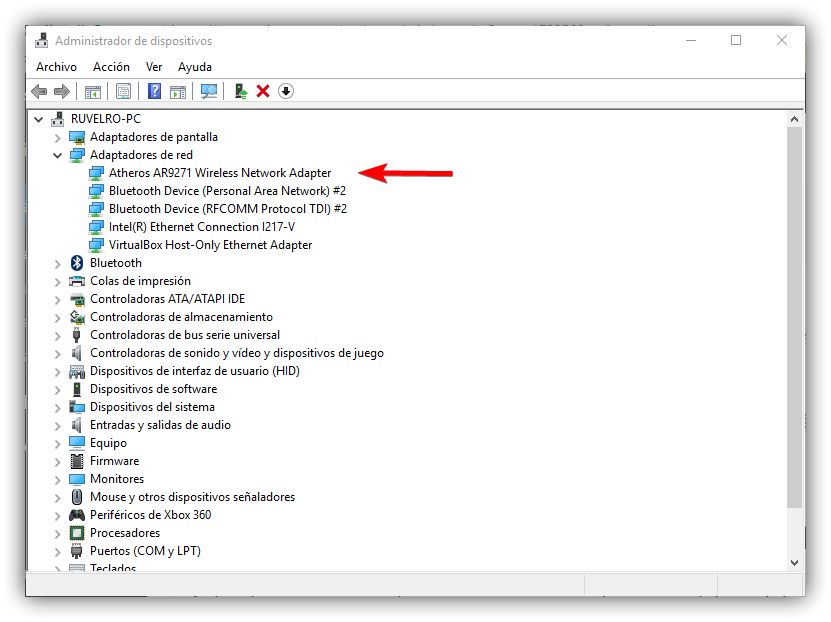
ii) Visita la pagina del fabricante (http://www.realtek.com.tw/downloads/, https://downloadcenter.intel.com/, http://www.dell.com/support/home/us/en/04, etc.) Y descarga la version mas actualizada del controlador u controladores de Red. Asegura descargar la version de tu Sistema Operativo y arquitectura (x32, x64).
iii) En Agregar/Quitar Programas u Programas y Caracteristicas, elimina o ejecuta la desinstalacion de todas las aplicaciones para tu tarjeta de Red (Intel WiMax, Intel ProSet, Broadcom Suite, Driver Package, etc.) - Reinicia la computadora
iv) Vuelve al paso i) y asegura que los controladores esten eliminados. Si estan presente, elimina el controlador manualmente: Haz clic derecho sobre el Dispositivo y elige Desinstalar y asegura marcar la opcion de Eliminar el software de controlador de este dispositivo
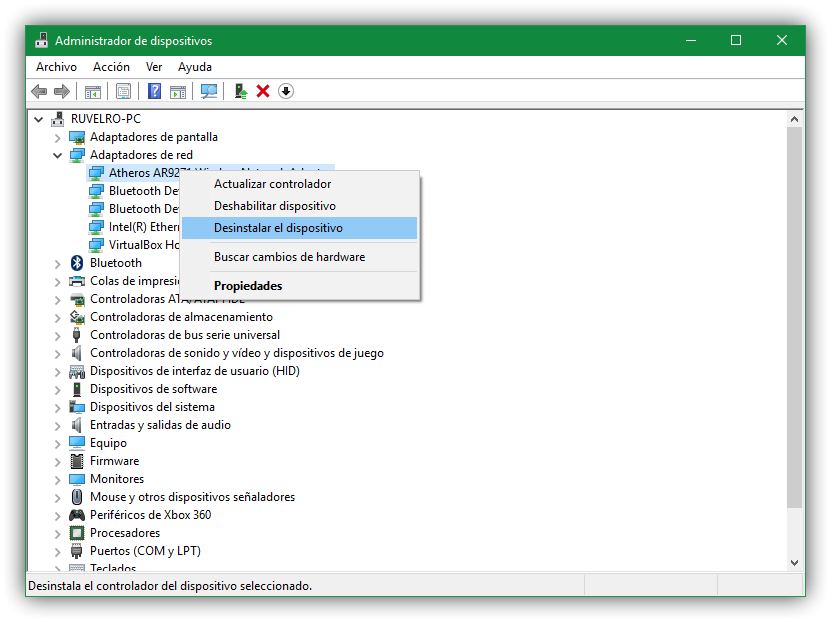
v) Actualiza los adaptadores de Red con el controlador mas actualizado que descargaste y reinicia la computadora
Finalmente, lee y aplica los pasos en el siguiente articulo: Optimizador de TCP/IP y conexion al Internet